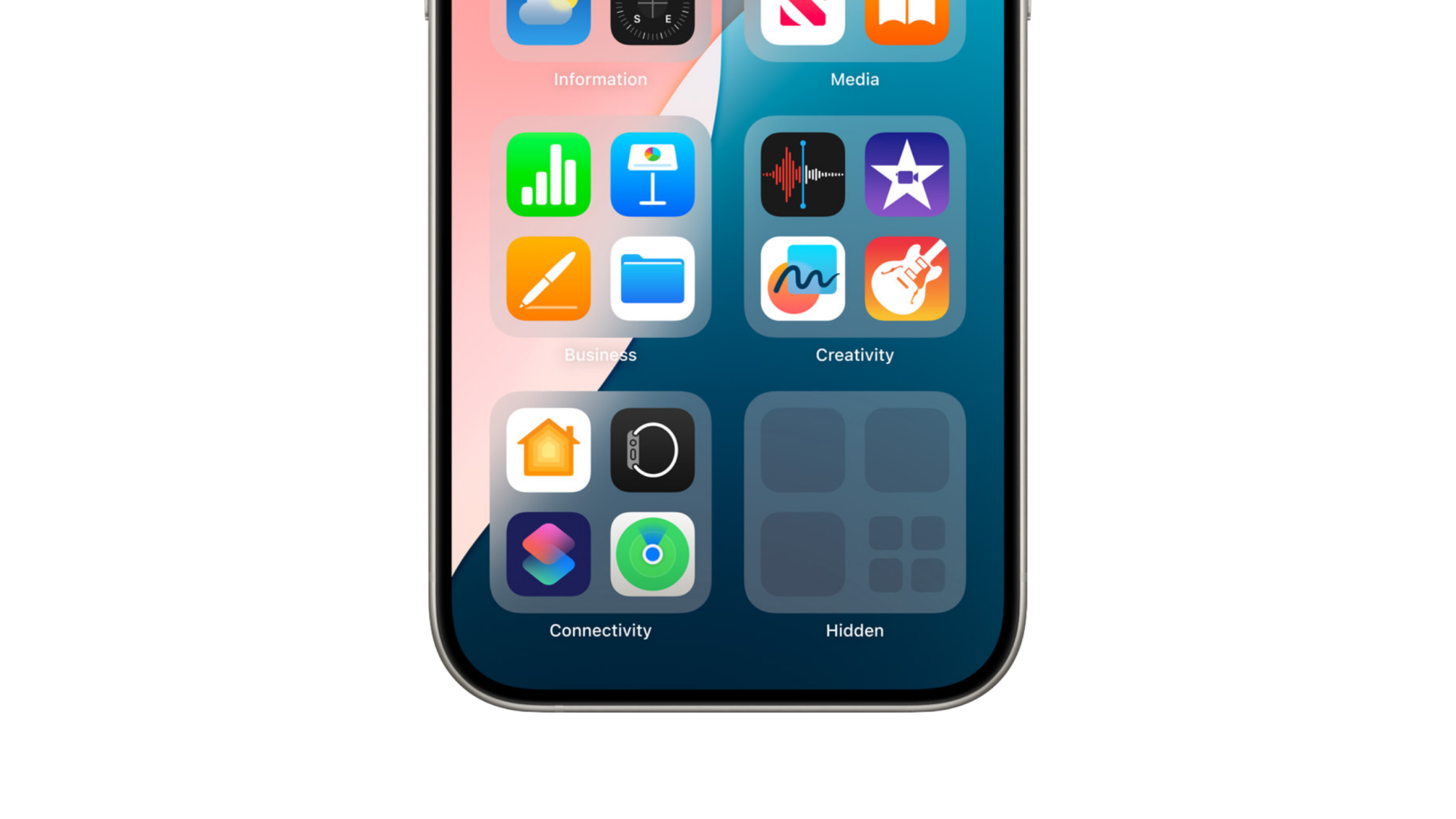После всех этих лет Apple наконец-то позволит вам скрыть или просто заблокировать практически любое приложение на вашем iPhone. Теперь вы можете отделить свои приложения для подключения от вашей повседневной жизни или запретить кому-либо заглядывать в вашу историю покупок, когда вы передаете им свой телефон.
Это изменение связано с новой папкой скрытых приложений, о которой Apple объявила в программном докладе WWDC 2024, посвященном искусственному интеллекту. Это часть iOS 18, которая в настоящее время доступна в виде бета-версии для разработчиков. Оно будет доступно пользователям осенью, а общедоступная бета-версия станет доступна широкой аудитории в июле.
Скрытые приложения не будут отображаться в поиске и будут помещены в скрытую папку вашего приложения. Библиотека. Если кто-то попытается открыть скрытое приложение, ему сначала потребуется проверка подлинности Face ID, Touch ID или пароля.
Чтобы скрыть приложение, сначала убедитесь, что у вас установлена iOS 18. Затем нажмите и удерживайте значок приложения и выберите Скрыть и запросить Face ID. Приложение также мгновенно исчезнет с главного экрана и из библиотеки приложений. В нижней части библиотеки приложений вы теперь найдете новую скрытую папку, которая по умолчанию будет заблокирована с помощью Face ID или Touch ID.
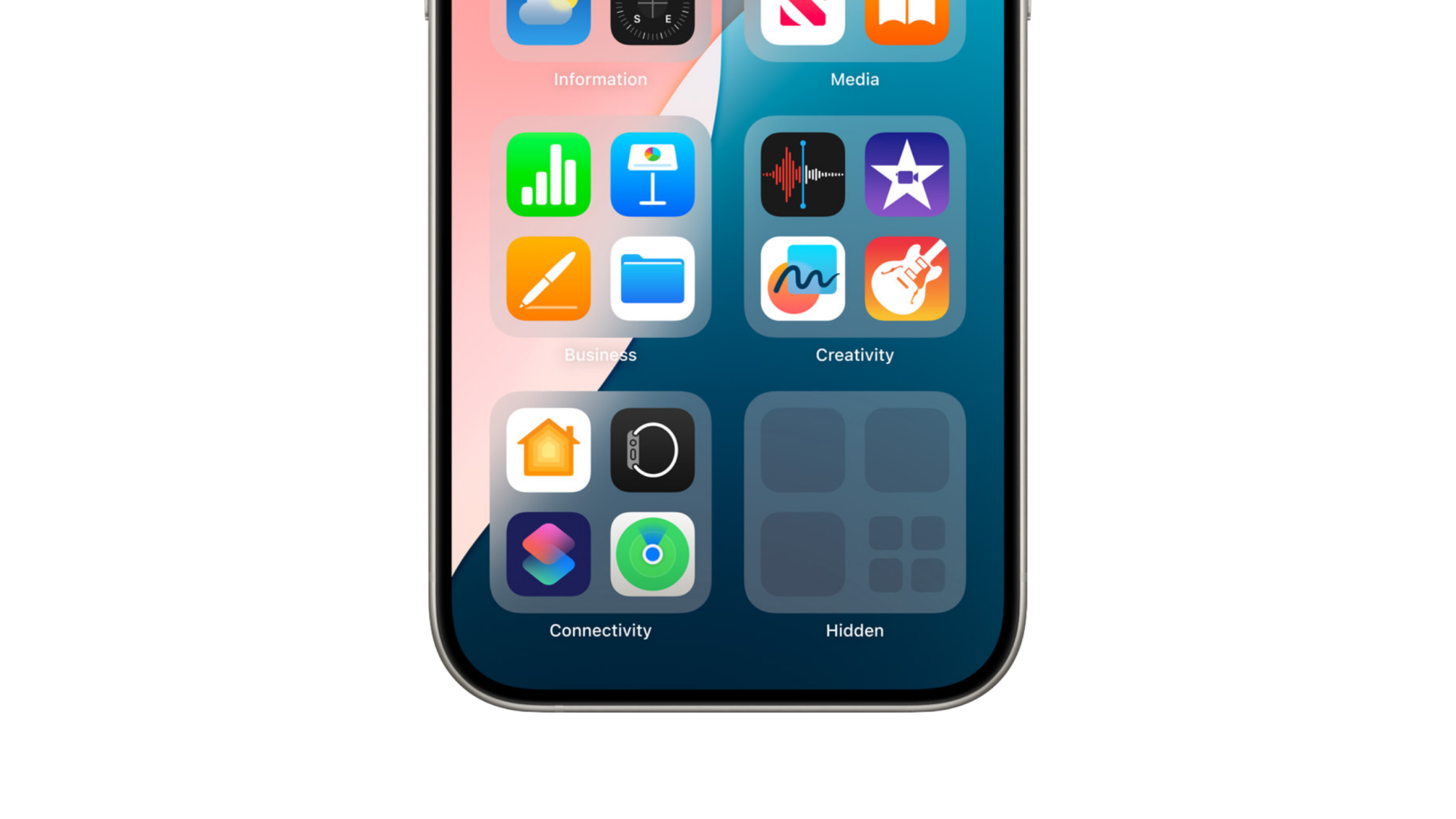 Источник: Apple
Источник: Apple
Если это слишком много, вместо этого вы можете просто заблокировать свое приложение, при этом оно останется на главном экране и в поиске, но не позволит другим открыть его. Если установлена iOS 18, нажмите и удерживайте значок приложения и выберите Требовать Face ID. В новом всплывающем окне снова выберите Требовать Face ID, и приложение будет заблокировано.
Если вы не хотите, чтобы такие приложения, как Tinder, отображались на главном экране вашего iPhone, в поиске или даже в уведомлениях, это отличный способ сделать это. Аналогичная функция появится и в Android 15.
Чтобы прекратить блокировку или скрытие приложения, нажмите и удерживайте значок приложения и выберите Не требовать Face ID.
p>
Вы можете заблокировать практически все приложения Apple (да, даже приложение «Фото»), а также все сторонние приложения. Но есть некоторые утилиты, которые Apple не позволит вам заблокировать, например «Карты», «Часы», «Калькулятор» и «Акции».
lifehacker.com